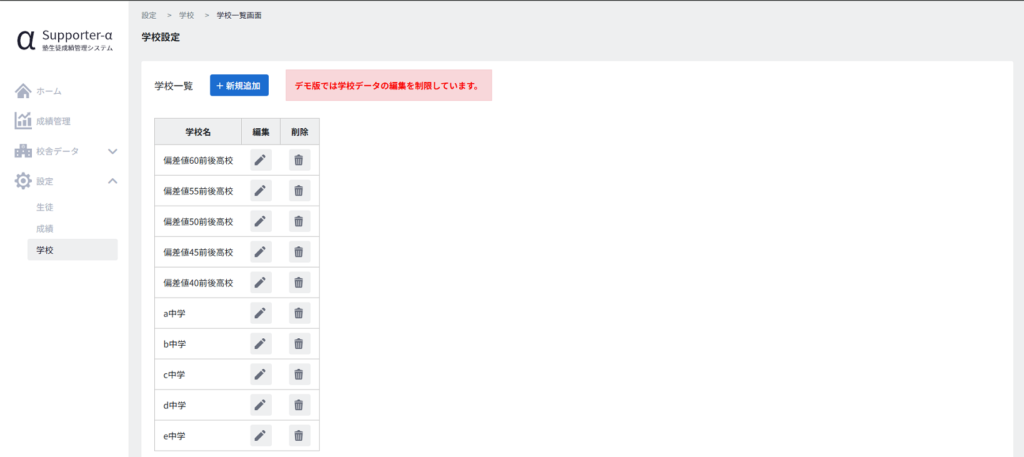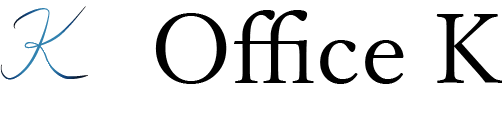【Supporter-α】画面説明
この記事では、塾生徒成績管理システム Supporter-α の各画面について解説します。
使い方に関しては以下の記事で詳しくご紹介していますので、併せてご覧ください!
※以下でご紹介する内容は更新日時点のものとなっています。テキストの内容や画像が変更される可能性がある点をご了承ください。
この記事の目次
ログイン画面
ユーザー名とパスワードを入力してログインします。セキュリティの観点からログイン後30分が経過すると、再度ログインを求めるよう設定してあります。ユーザー名やパスワードが未入力、間違っている場合、試用期間を過ぎている場合は対応するエラーが表示されます。
※デモ版では試用期間を1か月と設定しており、試用期間を過ぎるとログインできなくなります。
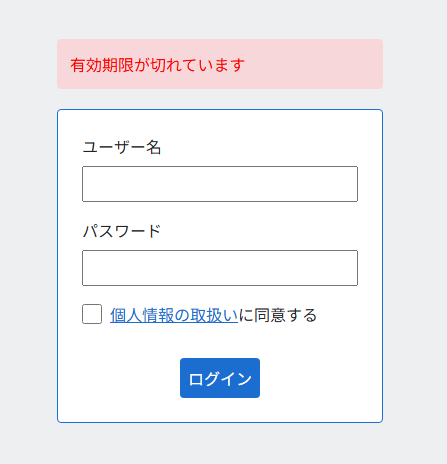
ログインが完了すると、ログインしたユーザー名がサイドバー左下に表示されます。その下のログアウトボタンをクリックすることでログアウトすることが可能です。
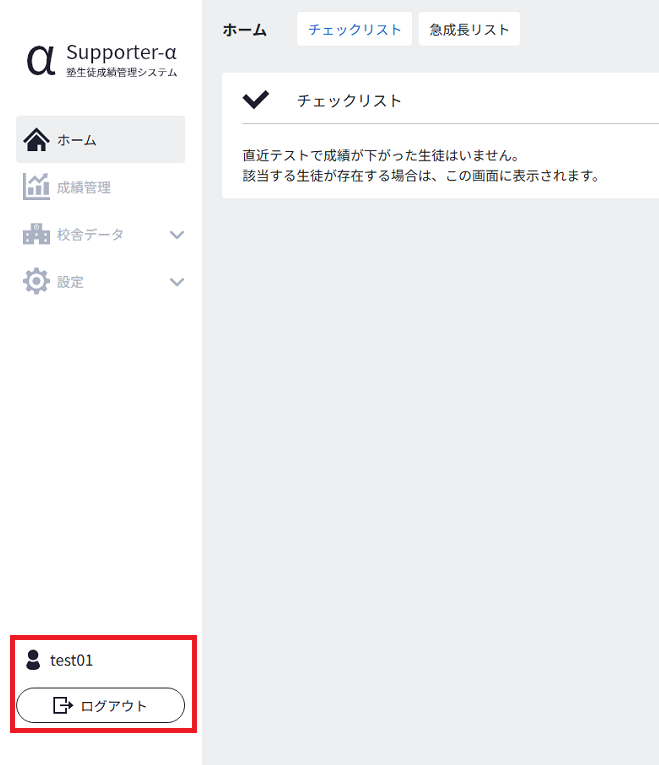
ホーム画面
ホーム画面では、直近テストと前回テストを比較して成績が上下した生徒を簡単に確認することができます。画面上部の「チェックリスト」、「急成長リスト」をそれぞれ押すことで、表示を切り替えることが可能です。
※点数・偏差値共に上がった(下がった)ものを、成績が上がった(下がった)ものとして表示しています。
ホーム画面ではそれぞれ5人まで確認することができます。更に多くの生徒について確認したい場合は、画面右上の「詳細なデータを表示」からご覧ください。
チェックリスト
画面上部の「チェックリスト」を押した場合は、前回テストと比較して成績が下がった生徒を確認することができます。生徒のニガテが根深いものにならないように、教科や出題範囲を確認して、学習計画を立てる際の参考としてお役立てください。

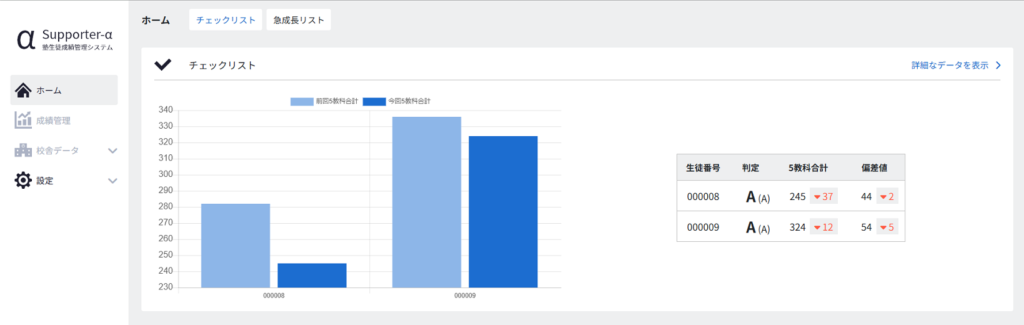
急成長リスト
画面上部の「急成長リスト」を押した場合は、前回テストと比較して成績が上がった生徒を確認することができます。頑張った生徒はぜひ褒めてあげてください!

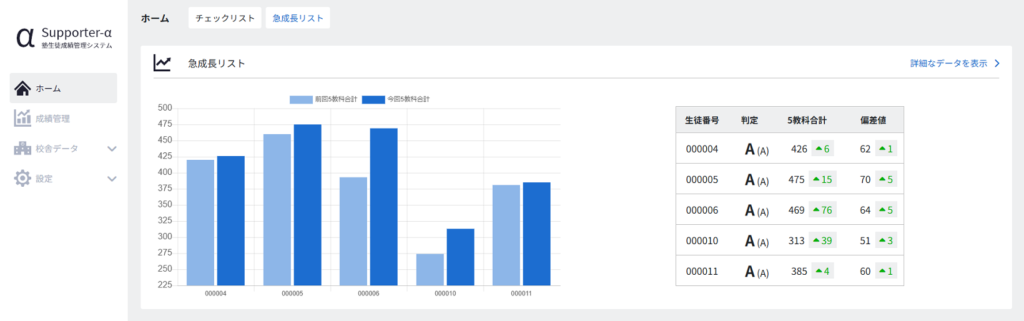
成績管理画面
成績管理画面では成績を登録した生徒の成績推移や弱点分析、志望校判定を確認することができます。
生徒一覧
設定済みの生徒一覧とその生徒のテストごとの成績が表示されます。成績が登録されていない場合は、ーで表示されます。また、生徒情報を誰も設定していない場合は「生徒情報が登録されていません。生徒情報を登録するとこの画面に表示されます。」と表示されます。
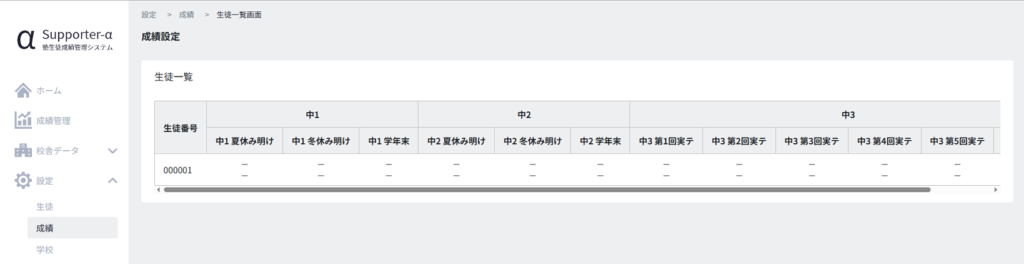
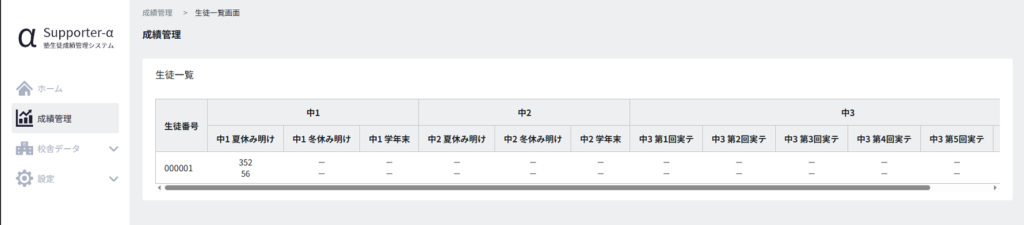
成績推移
成績推移画面では受けたテストの成績、それを基にAIが予測した今後のテスト成績の予測、また比較対象となる第一志望校合格者の点数が表示されます。一度でもテストを受ければ、以降のテストで獲得する成績の推移を確認することができます。
グラフでは、既に受けたテストの点数は水色の実線で、今後受けるテストの予測点数は水色の破線で表示されます。紺色の実線は第一志望校合格者の点数を表しています。第一志望校が登録されていない場合は表示されません。
※設定上一部のテストで、「合格圏」で表示される点数が「安全圏」で表示される点数を上回る場合がございます。目安としてご覧ください。
※デモ版では、予め設定した学校ごとに平均点などのデータ、成績推移予測のAIを作成・表示しています。
グラフの下の表では、既に受けたテストの成績、今後受けるテストの成績予測、第一志望校合格者との点数の差を表示しています。左側の数値が成績を、右側の数値が点差を表しており、既に受けたテストの成績は()なしで、今後受けるテストの成績は()付きで表示しています。
安全圏
「安全圏」では、第一志望校合格者の平均点を紺色の実線で表示します。受験までに超えられれば一安心できる点数の目安としてぜひご利用ください。
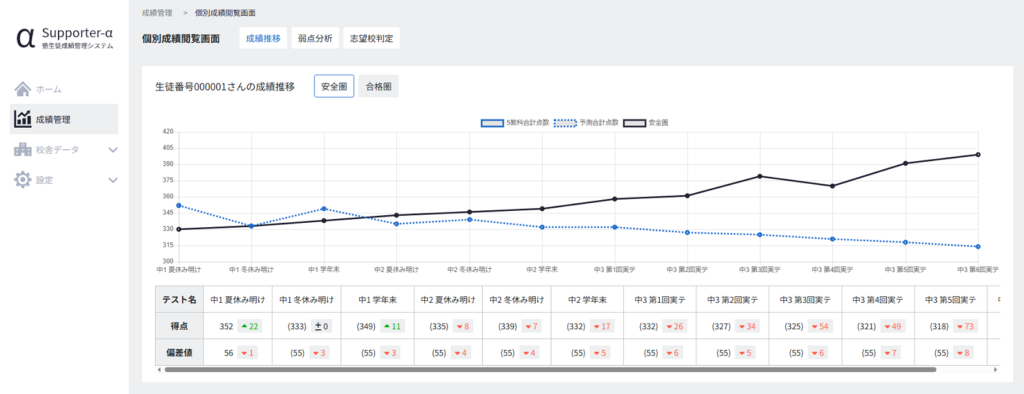
合格圏
「合格圏」では、紺色の実線で以下の内容を表示しています:
第一志望校合格者の上下5%を除き、得点分布を高い順から3グループに分割。下位グループの平均点を表示
大まかに言えば、合格者の中の下位層の平均点を算出して表示しています。「安全圏」で表示される数値を上回る場合もございますが、合格のボーダーラインの目安としてご覧ください。
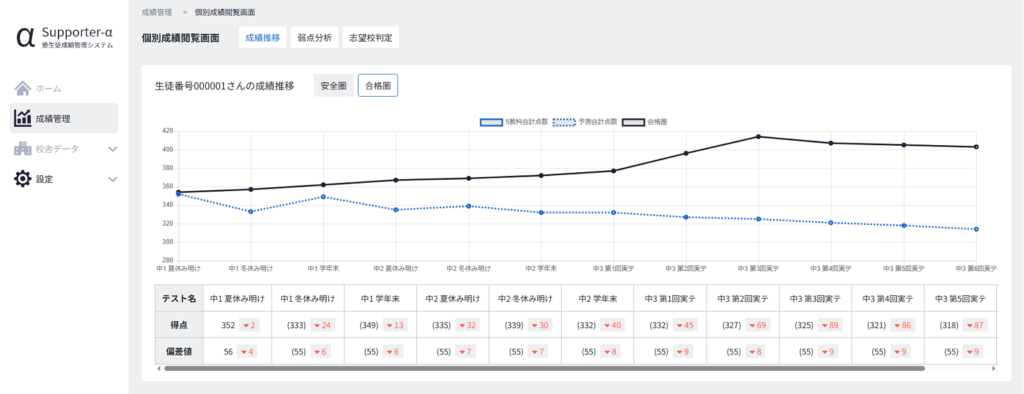
弱点分析
弱点分析画面では5教科の中でどれを補強した方が良いのか確認できます。直近に受けたテストの教科別の成績と比較対象の教科別の点数、おすすめ増コマ数が表示されます。
グラフでは、水色の線で直近に受けたテストの5教科の点数が表示されます。また、紺色の実線は以下の点数を表示しています。
- 「第一志望校との比較」選択時…第一志望校合格者の教科別平均点
- 「次回テスト予測」選択時…次回テストの教科別点数
※デモ版では、教科別の成績は5教科合計の成績を参考に算出しています。また、おすすめ増コマ数は独自に算出しています。
第一志望との比較
「第一志望との比較」では、第一志望校合格者の教科別平均点を紺色の実線で表します。合格のためにどの教科を補強した方が良いか、ご確認ください。
※第一志望校が選択されていない場合は表示されません。
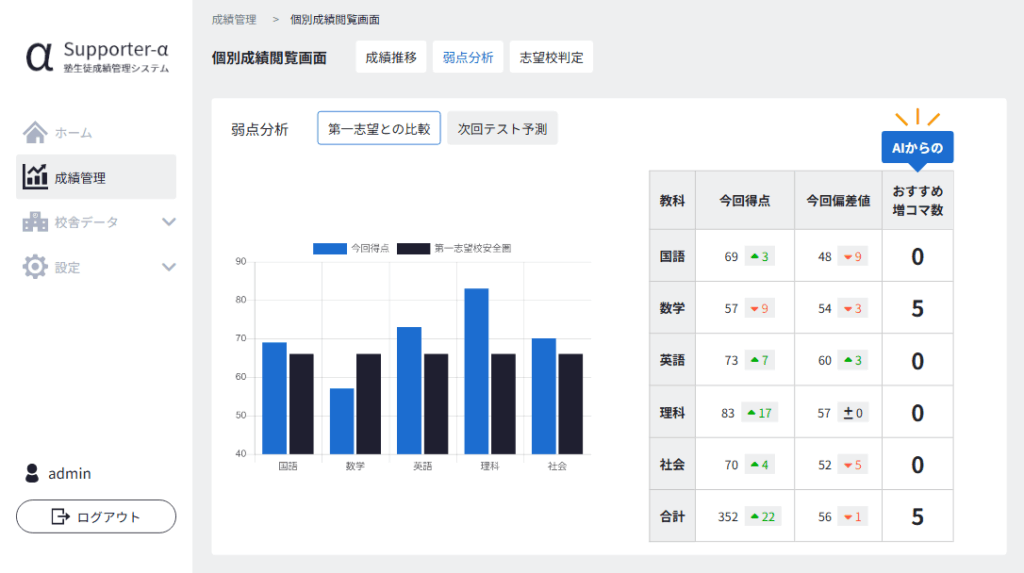
次回テスト予測
「次回テスト予測」では、次回テストの教科別点数を紺色の実線で表します。例えば、どの教科も第一志望校合格者の平均点を上回っている(下回っている)場合など、どの教科から補強すれば良いか分からないときにご覧ください。
※最終回のテストの成績が登録されている場合、「次回テスト予測」選択時は受けたテストの点数のみ表示されます。
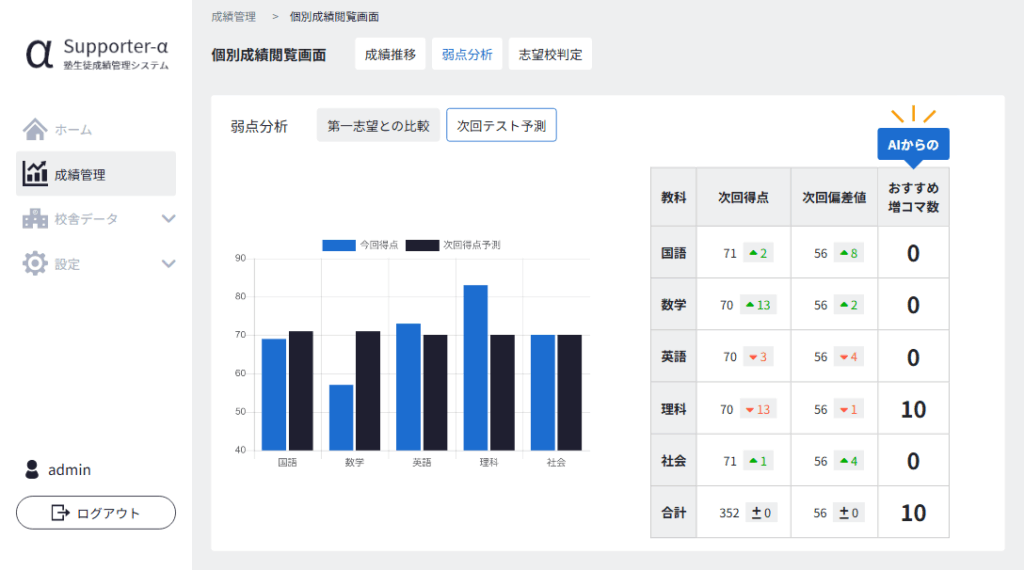
志望校判定
志望校判定画面では、既に受けたテストの成績を基にAIが志望校別の判定を予測し、それを表示しています。「第一志望」、「第二志望」、「第三志望」をそれぞれクリックすることで、生徒設定画面で登録した志望校ごとの判定を確認することが可能です。
※志望校を設定していない場合や過去に受けなかったテストについては「ー」で表示されます。
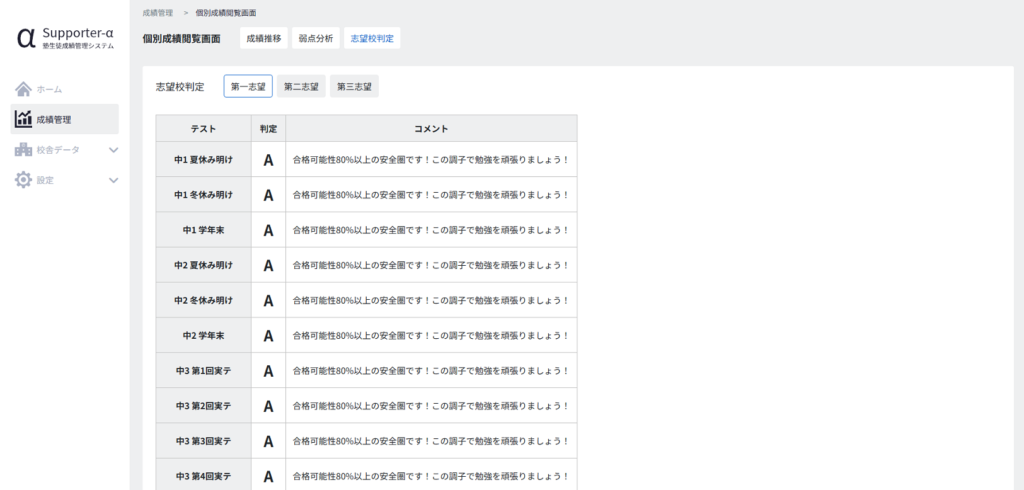
志望校の判定には成績推移の予測を用いているため、一度でも成績を受ければ将来の志望校判定がどう変化していくのか見ることができます。
校舎データ画面
校舎データ画面では、ホーム画面よりも詳細に成績が上下した生徒を確認することができます。表示内容について、レイアウトや目盛りの取り方等は多少異なりますが、概ね同一です。ホーム画面では最大5件までとしていますが、校舎データ画面では表示する件数は無制限に設定しています。
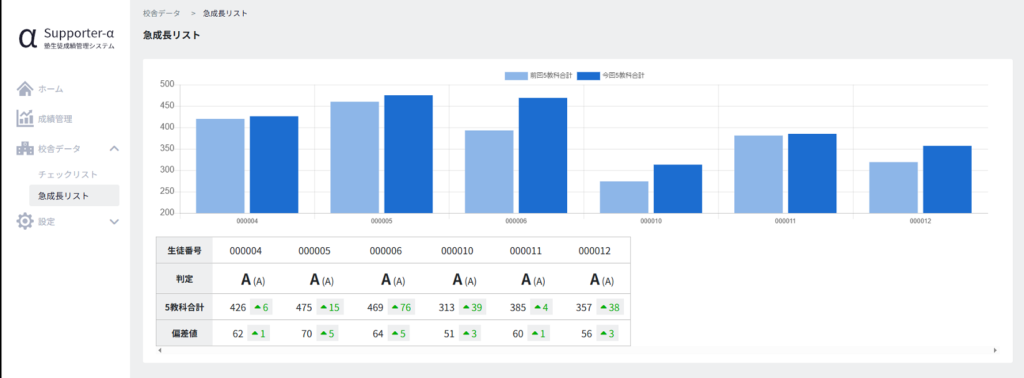
設定画面
志望校や成績等、各種設定はこちらから行うことが可能です。
生徒
生徒設定画面の表示
生徒設定画面では設定済みの生徒一覧が表示されます。生徒情報を誰も設定していない場合は「生徒情報が登録されていません。生徒情報を登録するとこの画面に表示されます。」と表示されます。
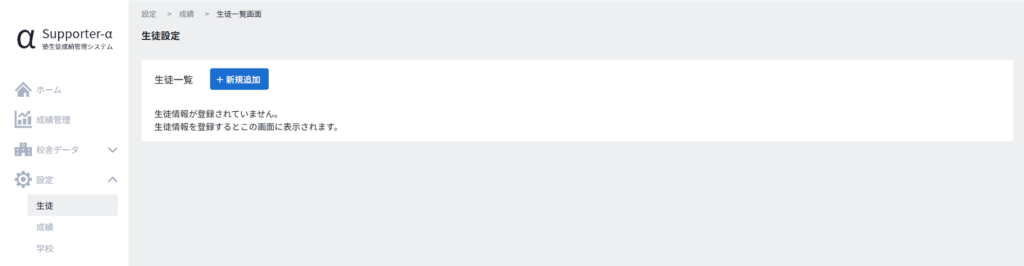
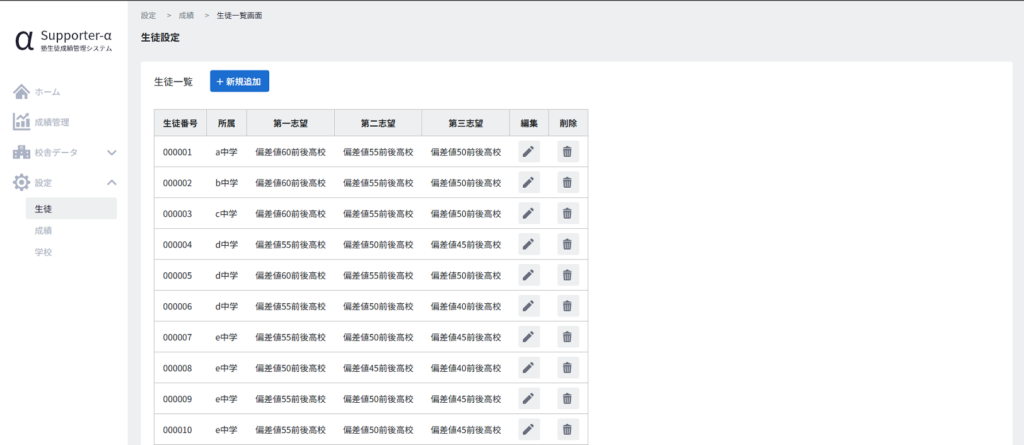
生徒情報の新規登録
「新規追加」と書かれた青いボタンをクリックすることで生徒情報を新規登録することができます。所属学校、志望校をプルダウンリストから選択して、「登録」をクリックしてください。
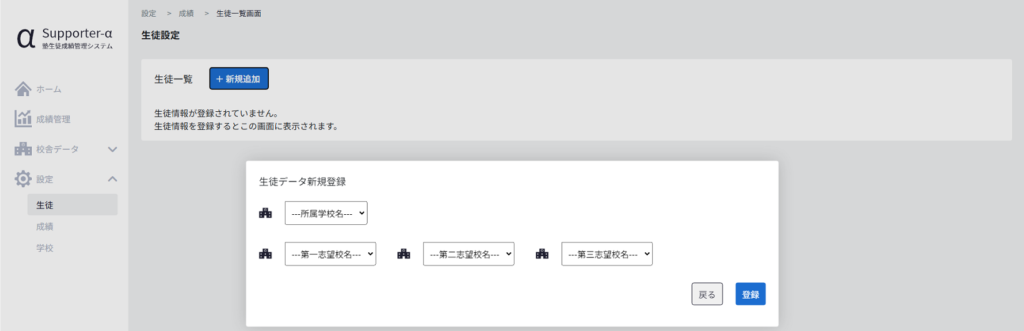
入力内容が保存されて、生徒一覧に表示されます。
※デモ版では学校データの編集を制限しているため、予めデモ用に設定された学校の中から選択することになります。
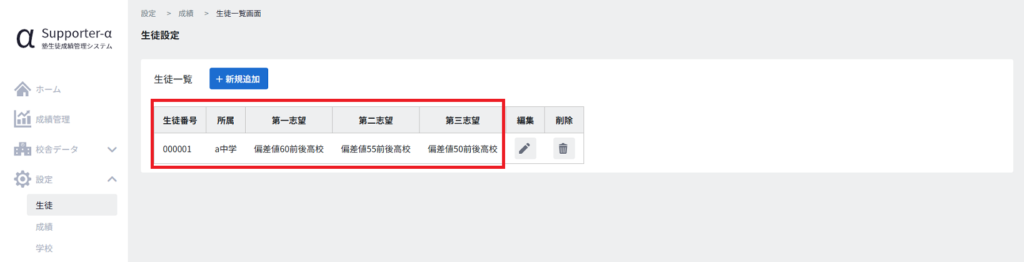
生徒情報の編集
各生徒情報は鉛筆マークのボタンをクリックすると編集することができます。
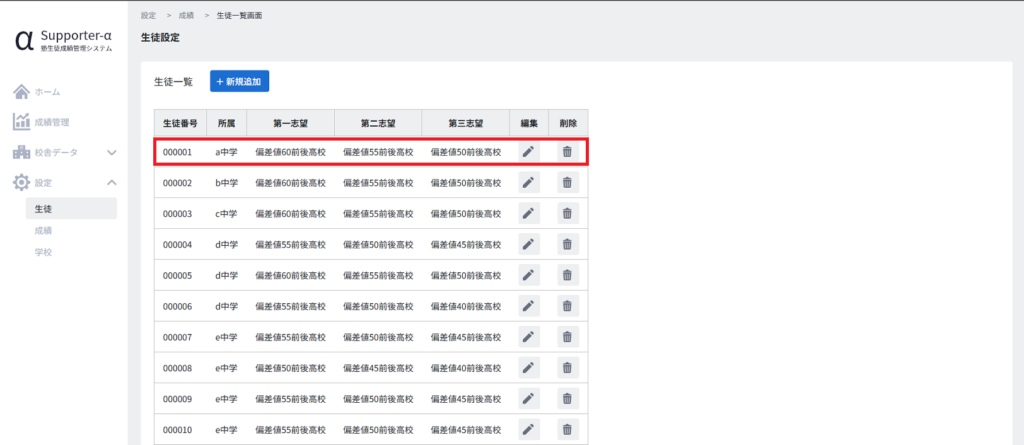
所属学校や志望校を変更して「登録」ボタンをクリックすると、変更が反映されます。「戻る」ボタンをクリックすると、変更せずに生徒一覧画面に戻ることができます。
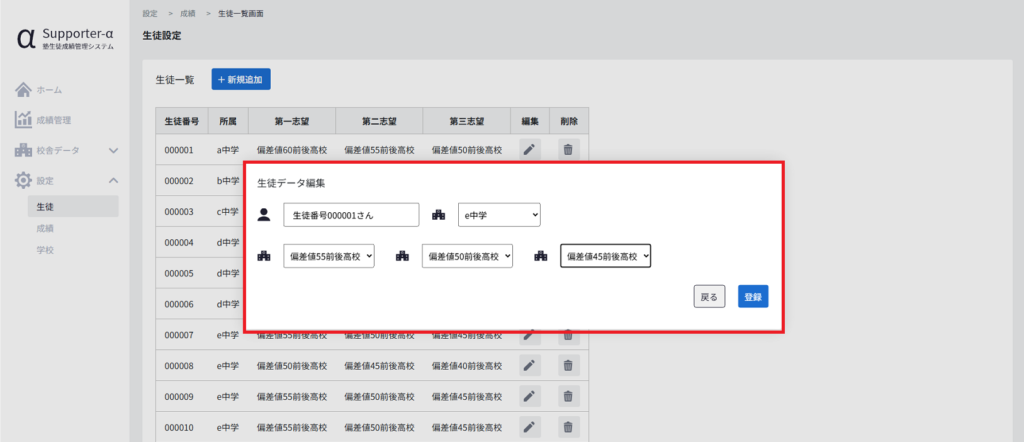
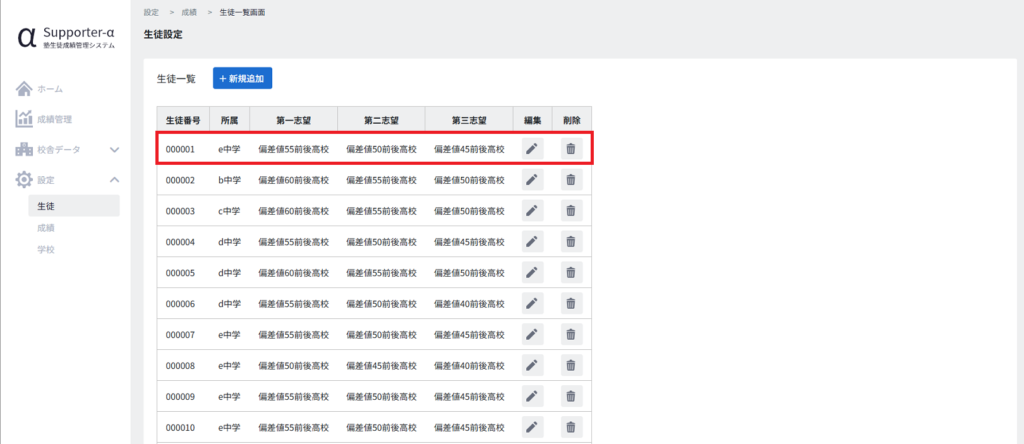
生徒情報の削除
各生徒情報はごみ箱マークのボタンをクリックすると削除することができます。
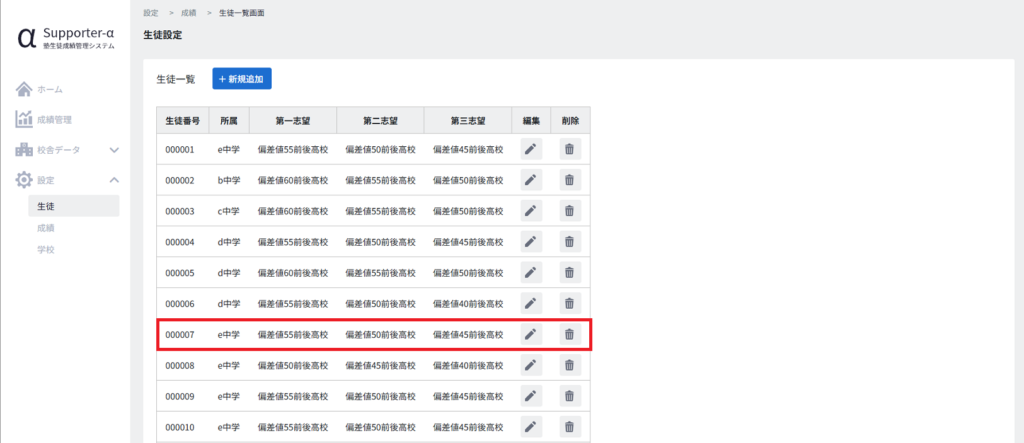
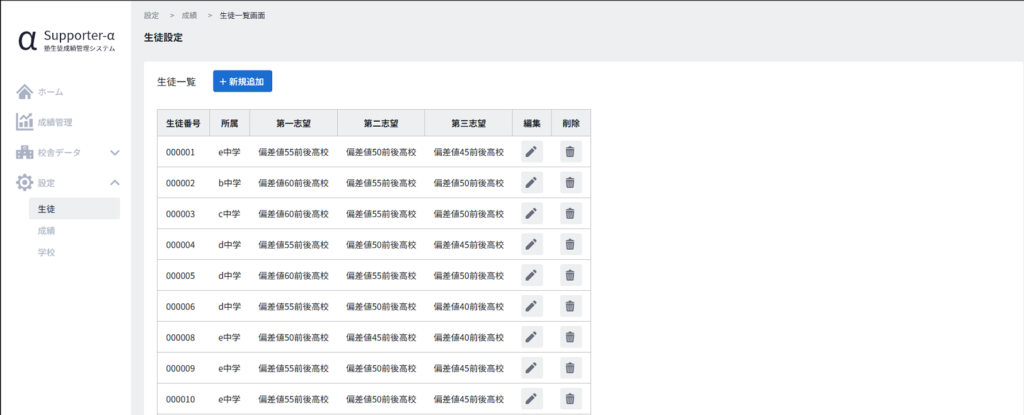
成績
成績設定画面では設定済みの生徒一覧とその生徒のテストごとの成績が表示されます。成績が登録されていない場合は、ーで表示されます。また、生徒情報を誰も設定していない場合は生徒設定画面同様、「生徒情報が登録されていません。生徒情報を登録するとこの画面に表示されます。」と表示されます。
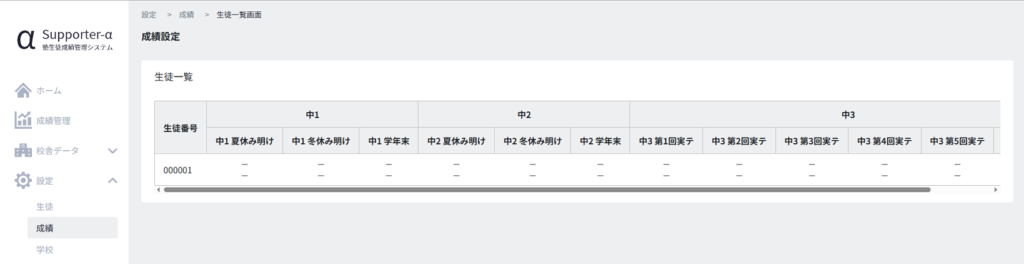
成績登録
表示されている生徒一覧の各行をクリックすることで、その生徒の成績を登録することができます。画面中央上のプルダウンリストから登録したい回のテストを選択し、そのテストで獲得した5教科の点数と偏差値、5教科合計の偏差値を入力して、「登録」ボタンをクリックしてください。
※デモ版ではテストデータの編集を制限しているため、テストは予め設定されたテストの中から選択することになります。
※5教科合計点数は、5教科の点数を入力すると自動で算出されるようになっており、直接入力することはできません。
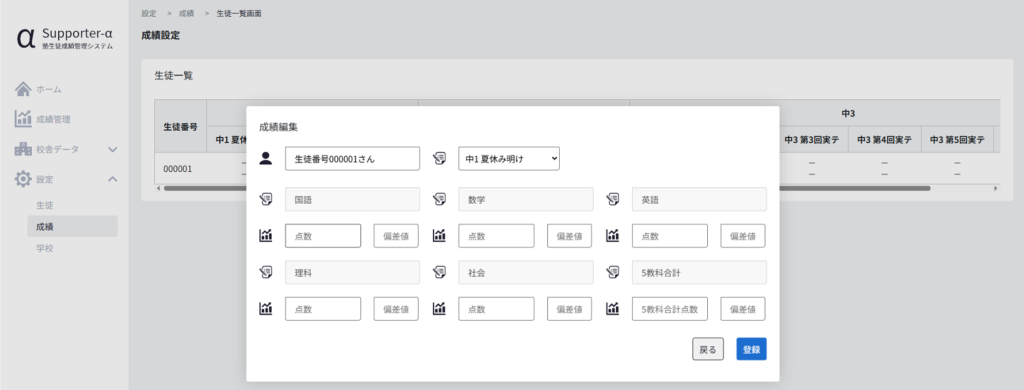
入力内容が保存されて、生徒一覧に表示されます。また、登録した生徒の行をクリックしてテストを選択すると、登録された回の成績を確認することができます。
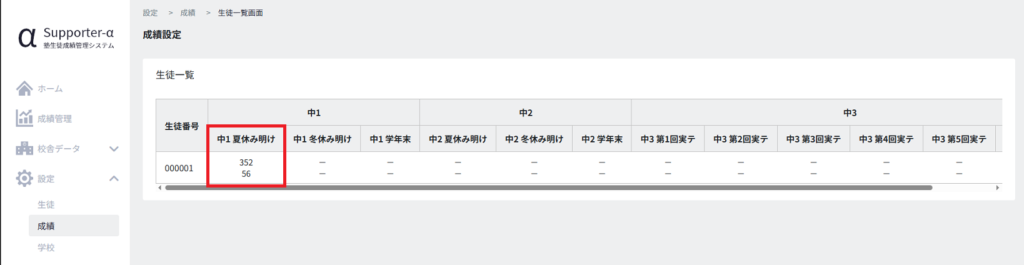
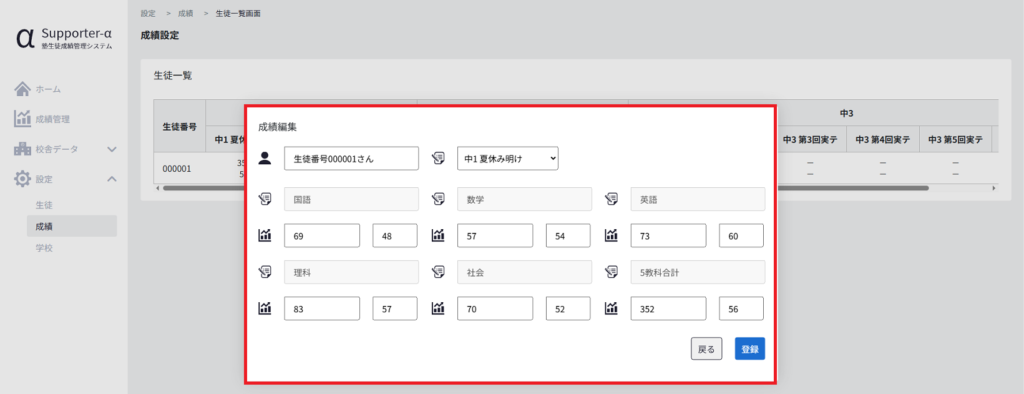
成績編集
既に登録した成績を編集する際も、新規登録と同様に、対象の回のテストを選択して5教科の成績を編集し、「登録」ボタンをクリックすることで可能です。
学校
学校設定画面では学校データの編集を行います。
※デモ版では学校データの編集を制限しているため、学校データの新規登録・編集・削除は行えません。